windows防火墙怎么添加端口 windows添加防火墙端口方法
我们都知道,windows防火墙可以保护我们的系统,会阻拦一些软件的安装,又或是一些未经允许的流量,从而导致服务不可用。因此我们在windows上运行一些会被阻拦的软件时,就需要打开另一个端口,这样才能通过防火墙,那么windows防火墙怎么添加端口呢?今天小编给大家带来windows添加防火墙端口方法。
解决方法:
1.找到桌面的“控制面板”。
新装的系统如果桌面上没有控制面板,请在桌面空白处点右键“个性化”→“主题”→“桌面图标”→“控制面板”→“确定”,桌面上就有“控制面板”了,如图所示。

2.双击桌面的“控制面板”→“查看方式”→“大图标”→点击“Windows Defender 防火墙”,如图所示。
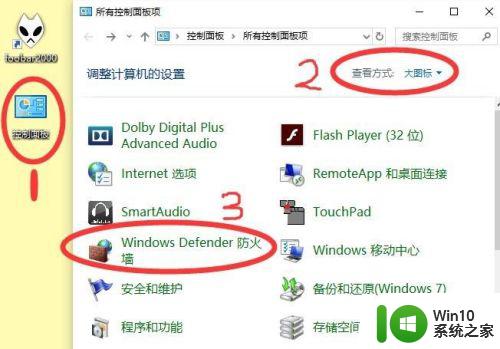
3.点击“启用或关闭Windows Defender 防火墙”,将Windows Defender 防火墙启用,如图所示。
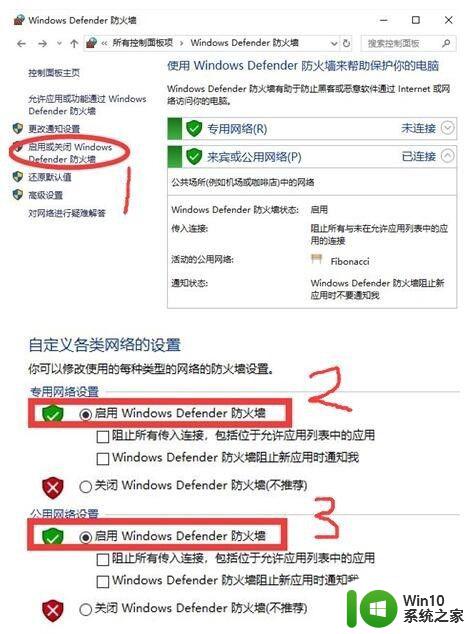
4.点击“高级设置”,→“入站规则”→“新建规则”→“端口”→ “下一步”,如图所示。
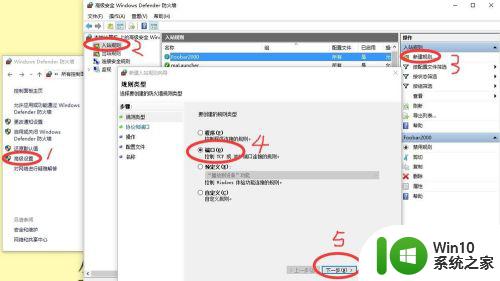
5.选择相应的协议,选择端口。如选择“TCP”,选择“特定本地端口”,在输入框内写入:8888,点击“下一步”,如图所示。
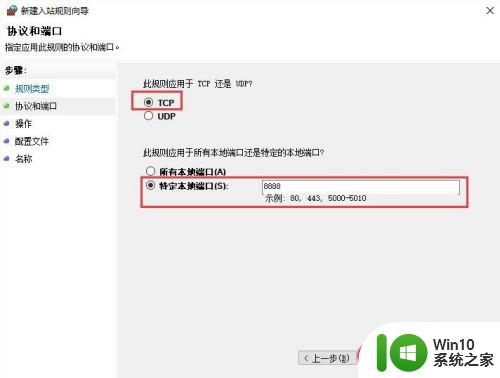
6.选择“允许连接”,点击“下一步”,如果所示。
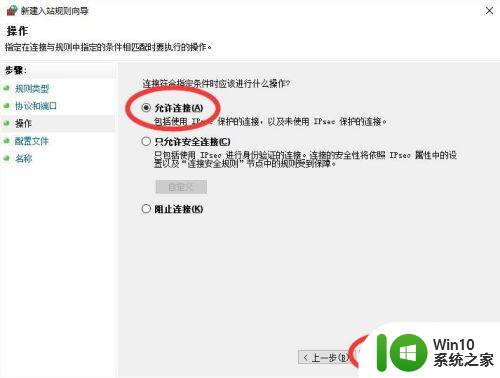
7.勾选“域”,“专用”,“公司”,点击“下一步”,如果所示。
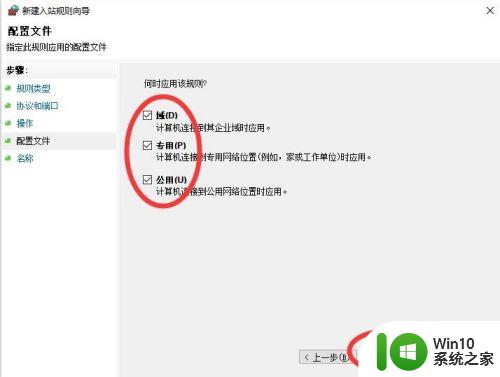
8.输入“端口名称”,点“完成”即可,如果所示。
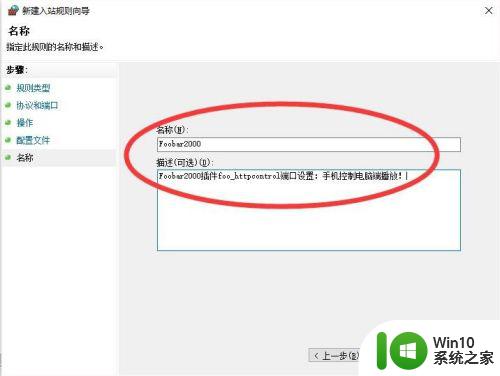
以上就是windows防火墙怎么添加端口的全部内容,如果有遇到这种情况,那么你就可以根据小编的操作来进行解决,非常的简单快速,一步到位。
windows防火墙怎么添加端口 windows添加防火墙端口方法相关教程
- windows防火墙怎么添加信任程序 windows防火墙添加信任程序教程
- windows server添加ip白名单的方法 windows 防火墙怎么设置ip白名单
- 怎么打开windows防火墙 打开windows防火墙的方法
- windows防火墙打不开怎么办 windows防火墙打不开如何解决
- xp防火墙取消的方法 Windows XP系统如何关闭防火墙
- windows打开高级安全防火墙的方法 windows高级安全防火墙怎么打开
- windowsdefender防火墙的关闭方法 怎么关闭windowsdefender防火墙服务
- win8电脑防火墙弹窗的关闭方法 Win8系统防火墙总弹窗怎么办
- 打印机usb端口怎么添加 USB连接打印机端口设置方法
- win8关闭防火墙的方法 Win8防火墙设置方法
- xp系统关闭防火墙的方法 xp系统如何关闭防火墙设置
- 0x80070422 防火墙无法更改某些设备错误代码如何解决 Windows 防火墙无法更改设备错误代码解决方法
- U盘装机提示Error 15:File Not Found怎么解决 U盘装机Error 15怎么解决
- 无线网络手机能连上电脑连不上怎么办 无线网络手机连接电脑失败怎么解决
- 酷我音乐电脑版怎么取消边听歌变缓存 酷我音乐电脑版取消边听歌功能步骤
- 设置电脑ip提示出现了一个意外怎么解决 电脑IP设置出现意外怎么办
电脑教程推荐
- 1 w8系统运行程序提示msg:xxxx.exe–无法找到入口的解决方法 w8系统无法找到入口程序解决方法
- 2 雷电模拟器游戏中心打不开一直加载中怎么解决 雷电模拟器游戏中心无法打开怎么办
- 3 如何使用disk genius调整分区大小c盘 Disk Genius如何调整C盘分区大小
- 4 清除xp系统操作记录保护隐私安全的方法 如何清除Windows XP系统中的操作记录以保护隐私安全
- 5 u盘需要提供管理员权限才能复制到文件夹怎么办 u盘复制文件夹需要管理员权限
- 6 华硕P8H61-M PLUS主板bios设置u盘启动的步骤图解 华硕P8H61-M PLUS主板bios设置u盘启动方法步骤图解
- 7 无法打开这个应用请与你的系统管理员联系怎么办 应用打不开怎么处理
- 8 华擎主板设置bios的方法 华擎主板bios设置教程
- 9 笔记本无法正常启动您的电脑oxc0000001修复方法 笔记本电脑启动错误oxc0000001解决方法
- 10 U盘盘符不显示时打开U盘的技巧 U盘插入电脑后没反应怎么办
win10系统推荐
- 1 索尼笔记本ghost win10 32位优化安装版v2023.04
- 2 系统之家ghost win10 32位中文旗舰版下载v2023.04
- 3 雨林木风ghost win10 64位简化游戏版v2023.04
- 4 电脑公司ghost win10 64位安全免激活版v2023.04
- 5 系统之家ghost win10 32位经典装机版下载v2023.04
- 6 宏碁笔记本ghost win10 64位官方免激活版v2023.04
- 7 雨林木风ghost win10 64位镜像快速版v2023.04
- 8 深度技术ghost win10 64位旗舰免激活版v2023.03
- 9 系统之家ghost win10 64位稳定正式版v2023.03
- 10 深度技术ghost win10 64位专业破解版v2023.03